Excel- အလုပ်ရက်များကို ရက်စွဲတစ်ခုသို့ ထည့်နည်း
Excel တွင် သတ်မှတ်ထားသောရက်စွဲတစ်ခုသို့ အလုပ်ရက်အရေအတွက်ကိုထည့်ရန် WORKDAY လုပ်ဆောင်ချက်ကို သင်အသုံးပြုနိုင်ပါသည်။
ဤလုပ်ဆောင်ချက်သည် အောက်ပါအခြေခံ syntax ကိုအသုံးပြုသည်-
အလုပ်ရက် (စတင်သည့်နေ့၊ ရက်များ၊ [အားလပ်ရက်])
ရွှေ-
- start_date : စတင်ရက်စွဲ
- ရက်များ : ထည့်ရန် အလုပ်ရက် အရေအတွက်
- အစိုးရရုံးပိတ်ရက်များ – အလုပ်ပြက္ခဒိန်မှ ဖယ်ထုတ်ရန် ရွေးချယ်နိုင်သော ရက်စွဲများစာရင်း
ပုံမှန်အားဖြင့်၊ သတ်မှတ်ထားသောရက်စွဲသို့ ရက်ပေါင်းထည့်သည့်အခါ WORKDAY လုပ်ဆောင်ချက်ကို လျစ်လျူရှုပါမည်။ မည်သည့်အားလပ်ရက်များကို လျစ်လျူရှုသင့်သည်ကို သတ်မှတ်ရန် နောက်ဆုံးအငြင်းအခုံကို အသုံးပြုနိုင်သည်။
အောက်ပါနမူနာများသည် အလုပ်ပိတ်ရက်များ သတ်မှတ်ထားသော ရက်စွဲနှင့် မပါဘဲ အလုပ်ရက်များထည့်ရန် WORKDAY လုပ်ဆောင်ချက်ကို အသုံးပြုနည်းကို ပြသထားသည်။
ဥပမာ 1- Excel တွင် ယနေ့တွင် လုပ်ငန်းဆောင်ရက်များကို ပေါင်းထည့်ပါ (အားလပ်ရက်များကို သတ်မှတ်ထားခြင်းမရှိပါ)
12/20/2023 နေ့စွဲသို့ အလုပ် 10 ရက် ထပ်ထည့်လိုသည်ဆိုပါစို့။
ကျွန်ုပ်တို့သည် ဤတန်ဖိုးများကို ဆဲလ် A2 နှင့် B2 တွင် သတ်မှတ်နိုင်သည်၊ ထို့နောက် အဆုံးရက်စွဲကို ရှာရန် အောက်ပါဖော်မြူလာကို ဆဲလ် C2 တွင် ရိုက်ထည့်သည်-
=WORKDAY( A2 , B2 )
အောက်ဖော်ပြပါ ဖန်သားပြင်ဓာတ်ပုံသည် ဤလုပ်ဆောင်ချက်ကို လက်တွေ့တွင် အသုံးပြုနည်းကို ပြသသည်-
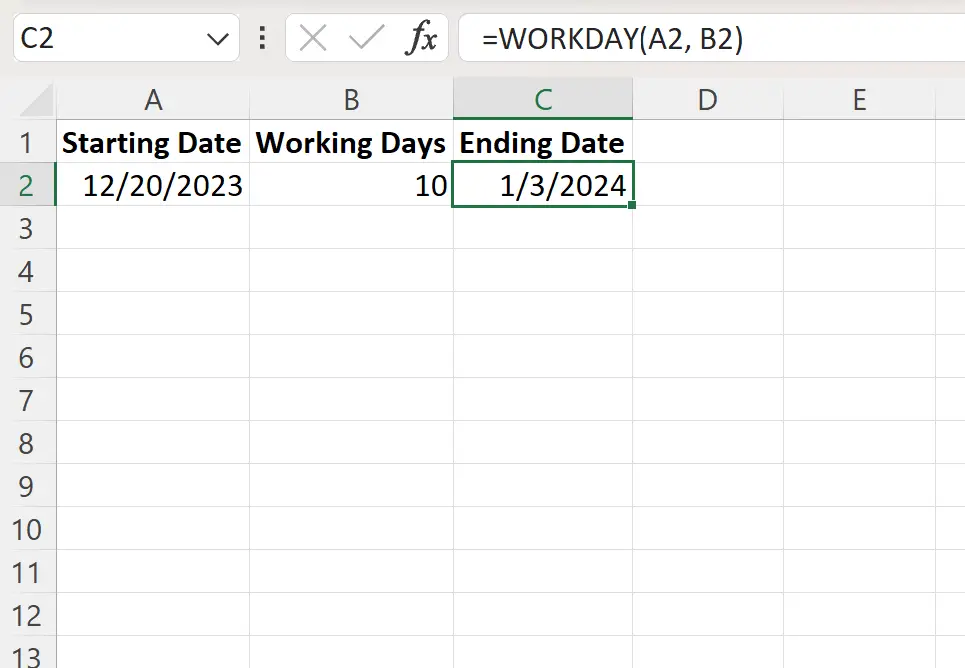
ဖော်မြူလာသည် 1/3/2024 ၊ 12/20/2023 ပြီးနောက် 10 ရက်ကြာသည့် လုပ်ငန်းဆောင်တာရက်အတွင်း ပြန်လာသည်။
ကျွန်ုပ်တို့သည် မည်သည့်အားလပ်ရက်များကိုမျှ မသတ်မှတ်ထားသောကြောင့် WORKDAY လုပ်ဆောင်ချက်သည် 12/20/2023 သို့ 10 ရက်သတ္တပတ်ရက်များကို ရိုးရှင်းစွာထည့်သွင်းထားသည်။
ပြက္ခဒိန်ကိုကြည့်ကာ 12/20/2023 တွင် ထည့်သွင်းထားသည့် လုပ်ဆောင်ချက်ကို ထည့်သွင်းထားသည့် သီတင်းပတ်၏ 10 ရက်ကို ရေတွက်ခြင်းဖြင့် ၎င်းကို ကျွန်ုပ်တို့ အတည်ပြုနိုင်သည်-
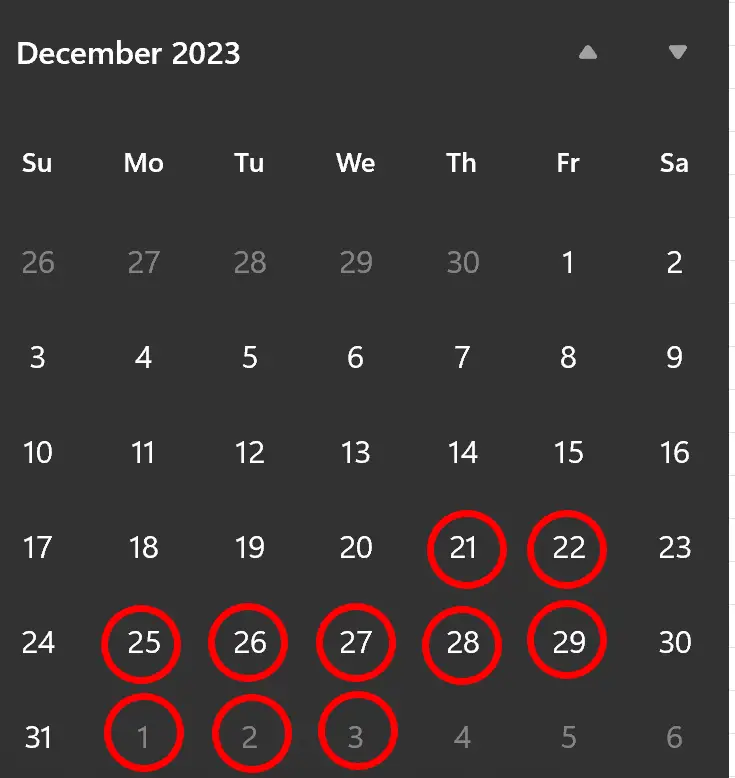
3/1/2024 တန်ဖိုးကို ပြန်ပေးရန်အတွက် WORKDAY လုပ်ဆောင်ချက်ကို 12/20/2023 တွင် 10 ရက်သတ္တပတ်နေ့များတွင် ထည့်သွင်းထားသည်ကို ကျွန်ုပ်တို့တွေ့မြင်နိုင်ပါသည်။
ဥပမာ 2- Excel တွင် ယနေ့တွင် လုပ်ငန်းရက်များကို ထည့်ပါ (သတ်မှတ်ထားသော အားလပ်ရက်များနှင့်အတူ)
ကျွန်ုပ်တို့သည် 12/20/2023 ရက်စွဲသို့ ရုံးဖွင့်ရက် 10 ရက်ကို ပေါင်းထည့်လိုသော်လည်း 12/25/2023 နှင့် 1/1/2024 အား ရုံးပိတ်ရက်အဖြစ် သတ်မှတ်လိုသည်ဆိုပါစို့။
ကျွန်ုပ်တို့သည် ဤအားလပ်ရက်များကို စတင်ရက်စွဲနှင့် ပေါင်းထည့်ရမည့် လုပ်ငန်းရက်အရေအတွက်နှင့်အတူ သတ်မှတ်နိုင်သည်၊ ထို့နောက် အဆုံးရက်စွဲကိုရှာရန် အောက်ပါဖော်မြူလာကို ဆဲလ် C2 တွင် ရိုက်ထည့်ပါ-
=WORKDAY( A2 , B2 , A6:A7 )
အောက်ဖော်ပြပါ ဖန်သားပြင်ဓာတ်ပုံသည် ဤလုပ်ဆောင်ချက်ကို လက်တွေ့တွင် အသုံးပြုနည်းကို ပြသသည်-
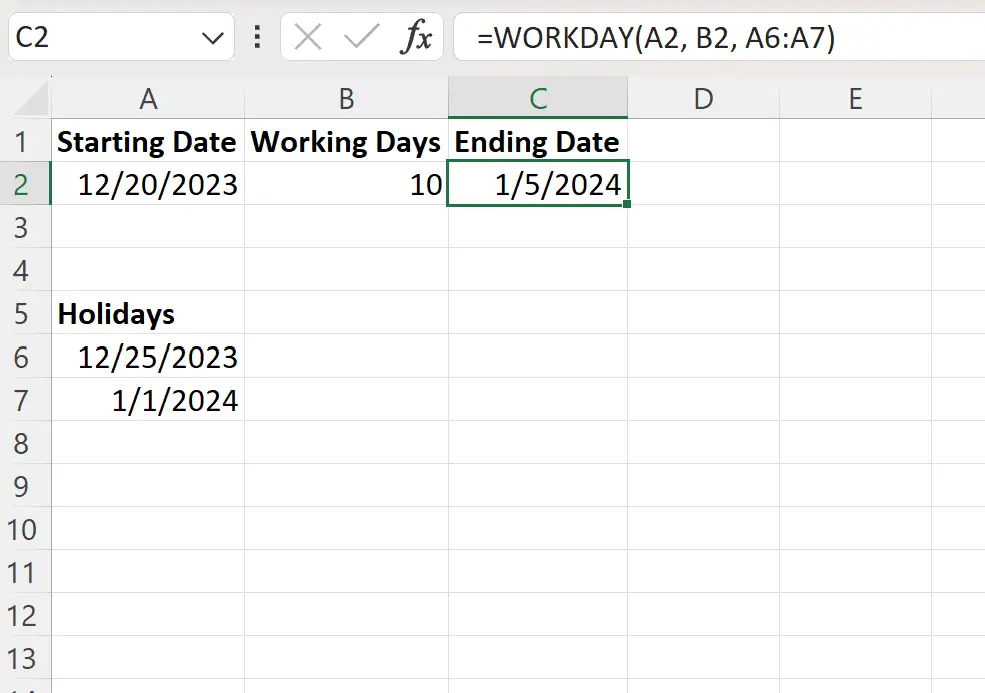
ဖော်မြူလာသည် 1/5/2024 ၊ 12/20/2023 ပြီးနောက် 10 ရက်မြောက်နေ့ဖြစ်သည့် 12/25/2023 နှင့် 1/1/2024 တို့၏ အားလပ်ရက်များနှင့်အတူ ပြန်လည်ရောက်ရှိသည် ။
သတ်မှတ်ထားသော အားလပ်ရက်များကို လျစ်လျူရှုထားစဉ် လုပ်ဆောင်ချက်က 12/20/2023 သို့ ထည့်သွင်းထားသည့် ပြက္ခဒိန်ကိုကြည့်ကာ 10 ရက်သတ္တပတ်ရက်များကို ရေတွက်ခြင်းဖြင့် ၎င်းကို အတည်ပြုနိုင်သည်-
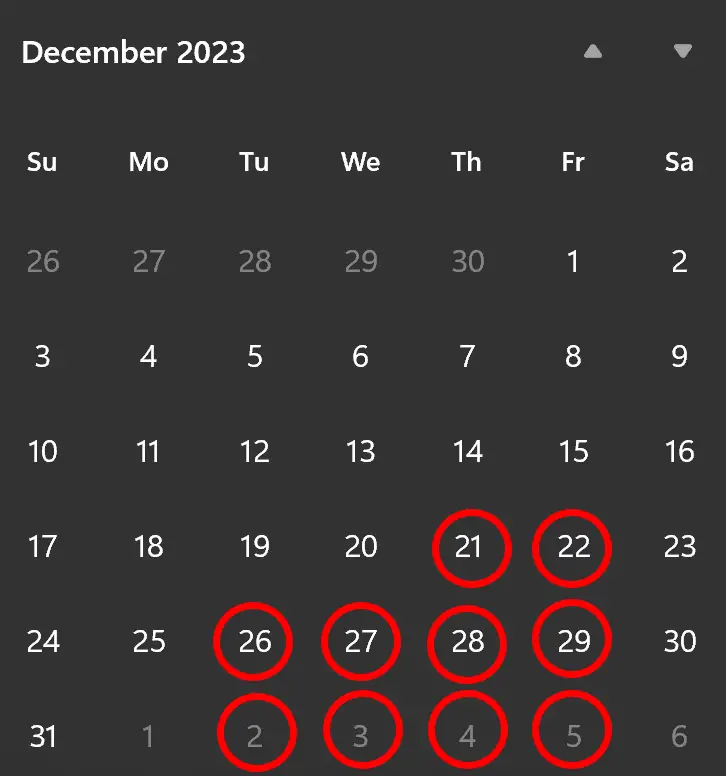
WORKDAY လုပ်ဆောင်ချက်ကို 12/20/2023 သို့ 10 ရက်သတ္တပတ်ရက်ပေါင်းထည့်ထားသည်ကို ကျွန်ုပ်တို့တွေ့မြင်နိုင်ပြီး တန်ဖိုး 5/1/2024 သို့ပြန်ရန် 12/25/2023 နှင့် 1/1/2024 တို့ကို လျစ်လျူရှုထားသည်။
မှတ်ချက် – Excel တွင် WORKDAY လုပ်ဆောင်ချက်၏ စာရွက်စာတမ်းအပြည့်အစုံကို ဤနေရာတွင် ရှာဖွေနိုင်ပါသည်။
ထပ်လောင်းအရင်းအမြစ်များ
အောက်ဖော်ပြပါ သင်ခန်းစာများသည် Excel တွင် အခြားသော အသုံးများသော အလုပ်များကို မည်သို့လုပ်ဆောင်ရမည်ကို ရှင်းပြသည်-
Excel တွင်လ၏ပထမဆုံးစီးပွားရေးနေ့ကိုဘယ်လိုရှာမလဲ။
Excel တွင် လများကို ရက်စွဲထည့်နည်း
Excel တွင် ရက်စွဲများကြားမှ လများကို မည်ကဲ့သို့ တွက်ချက်နည်း